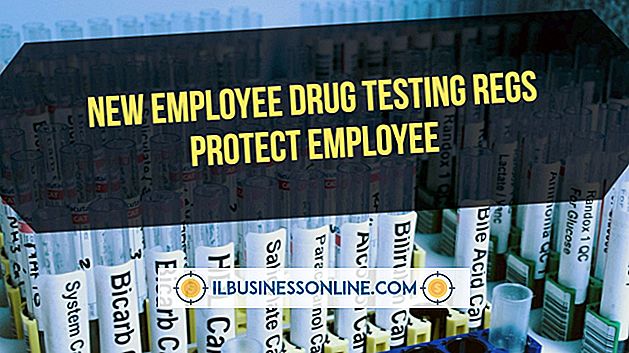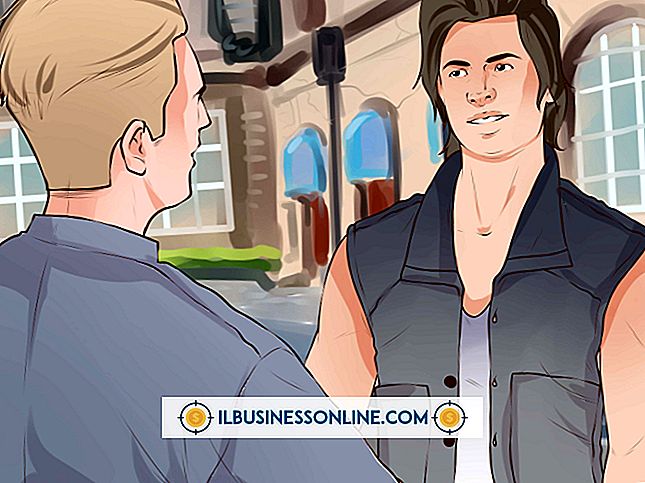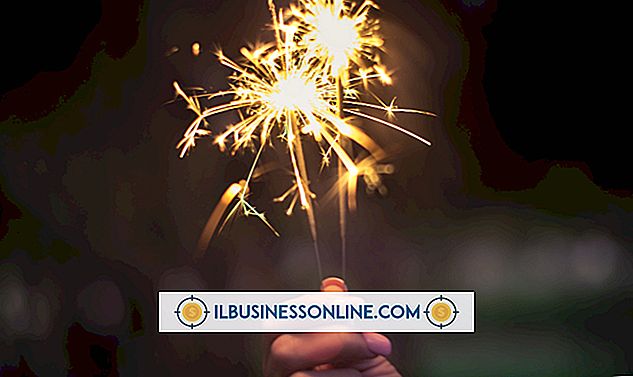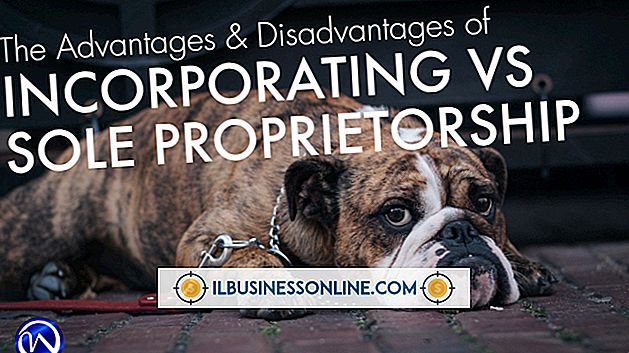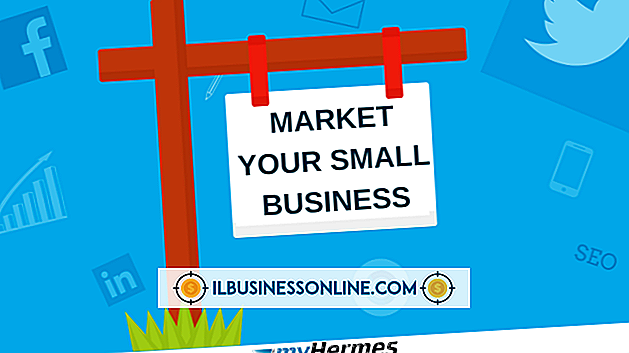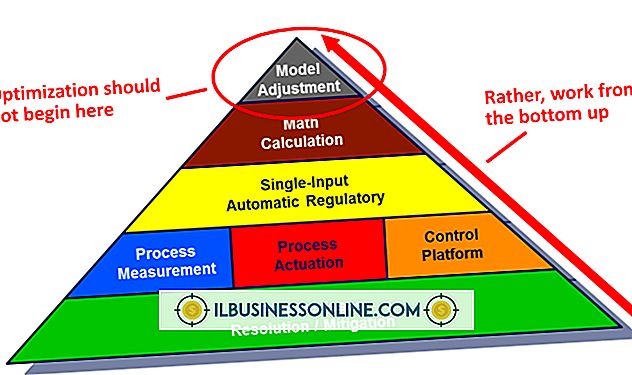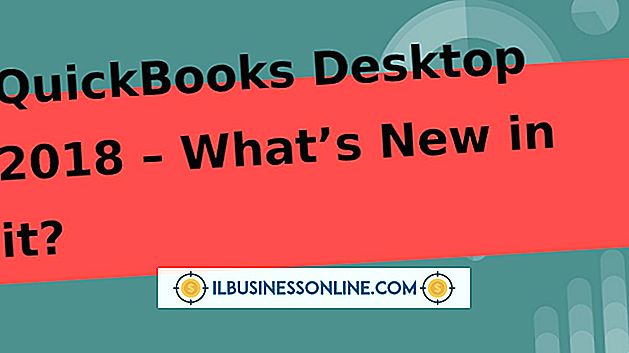วิธีใช้เทมเพลตอีเมลในธันเดอร์เบิร์ด

การใช้เทมเพลตอีเมลในแอปพลิเคชั่น Thunderbird ของ Mozilla สามารถประหยัดเวลาได้จริงเมื่อคุณส่งข้อความที่เหมือนกันเกือบทุกครั้ง แทนที่จะสร้างรายการเช่นใบแจ้งหนี้ทางอีเมลหรือการอัปเดตรายสัปดาห์ตั้งแต่เริ่มต้นคุณสามารถเปิดแม่แบบของคุณและกรอกรายละเอียด เทมเพลตยังคงการจัดรูปแบบและสีของคุณไว้ซึ่งช่วยให้คุณสามารถสร้างรูปลักษณ์และความรู้สึกที่สอดคล้องกันทางธุรกิจ
1
เลือก "เขียน" จากแถบเครื่องมือธันเดอร์เบิร์ดเพื่อเริ่มต้นแม่แบบจากศูนย์ หากคุณต้องการใช้ข้อความที่มีอยู่เป็นพื้นฐานสำหรับแม่แบบของคุณคลิกขวาที่ข้อความและเลือก "แก้ไขเป็นใหม่"
2
กรอกข้อมูลในฟิลด์ใด ๆ ที่คุณต้องการให้ปรากฏในเทมเพลต ตัวอย่างเช่นหากคุณจะใช้เทมเพลตสำหรับส่งข้อความถึงบุคคลเดียวกันเสมอให้ใส่ที่อยู่อีเมลของบุคคลนั้นในฟิลด์ "ถึง" หากคุณต้องการให้เทมเพลตรวมบรรทัดหัวเรื่องหุ้นให้ป้อนลงในฟิลด์ "หัวเรื่อง"
3
ป้อนข้อความและรูปภาพที่คุณต้องการรวมไว้ในเนื้อความของเทมเพลตและตั้งค่าการกำหนดรูปแบบเริ่มต้นของคุณ
4
คลิกลูกศรที่อยู่ถัดจากปุ่ม "บันทึก" บนแถบเครื่องมือจากนั้นเลือก "แม่แบบ" จากตัวเลือก ธันเดอร์เบิร์ดจะบันทึกข้อความในโฟลเดอร์เทมเพลต หากไม่มีโฟลเดอร์เทมเพลตธันเดอร์เบิร์ดจะสร้างขึ้น
5
เปิดแม่แบบจากโฟลเดอร์แม่แบบเมื่อใดก็ตามที่คุณต้องการใช้เพื่อส่งข้อความ ทำการเพิ่มหรือเปลี่ยนแปลงข้อความจากนั้นคลิกปุ่ม "ส่ง" เพื่อส่ง หากคุณไม่ต้องการส่งข้อความพร้อมกันคุณสามารถเลือก "บันทึก" จากแถบเครื่องมือและธันเดอร์เบิร์ดจะบันทึกข้อความที่แก้ไขในโฟลเดอร์ฉบับร่างโดยไม่เปลี่ยนแปลงเทมเพลต
การเตือน
- ข้อมูลในบทความนี้ใช้กับ Mozilla Thunderbird 17 มันอาจแตกต่างกันเล็กน้อยหรืออย่างมีนัยสำคัญกับรุ่นหรือผลิตภัณฑ์อื่น ๆ